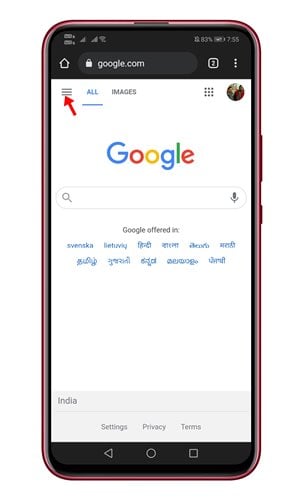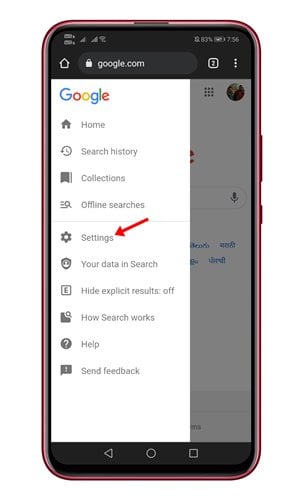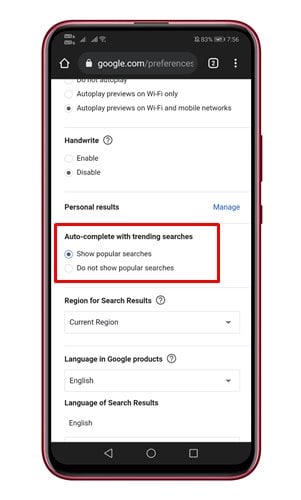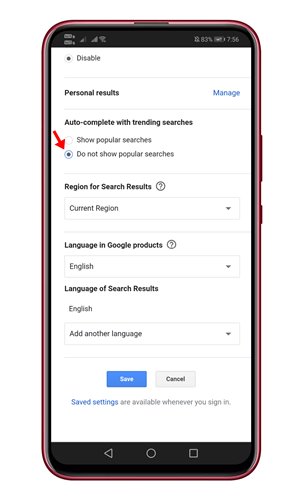Kung gumagamit ka ng Google Chrome para sa Android, maaaring alam mo na nagpapakita ito ng mga sikat na paghahanap sa tuwing nagki-click kami sa Google search bar. Ipinapakita sa iyo ng search engine ng Google ang mga sikat na paghahanap batay sa iyong lokasyon.
Maaaring may kaugnayan ang impormasyong ito sa maraming user dahil pinapayagan silang manatiling napapanahon sa mga pinakabagong pangyayari sa buong mundo. Gayunpaman, para sa ilang mga gumagamit, ang Mga Popular na Paghahanap ay maaaring nakakainis.
Kamakailan, maraming user ang nagtanong sa amin kung paano i-off ang mga sikat na paghahanap sa Google Chrome para sa Android. Kaya, kung hindi ka interesado sa mga tanyag na paghahanap at makitang walang katuturan ang mga ito, madali mong hindi paganahin ang mga ito.
Mga Hakbang para I-off ang Mga Sikat na Paghahanap sa Chrome para sa Android
Binibigyang-daan ka ng pinakabagong bersyon ng Google Chrome na ihinto ang mga sikat na paghahanap gamit ang mga madaling hakbang.
Kaya, sa artikulong ito, nagbahagi kami ng sunud-sunod na gabay sa kung paano i-disable ang mga sikat na paghahanap sa Chrome para sa Android. Suriin natin.
1. Una sa lahat, pumunta sa Google Play Store at i-update ang app Google Chrome .
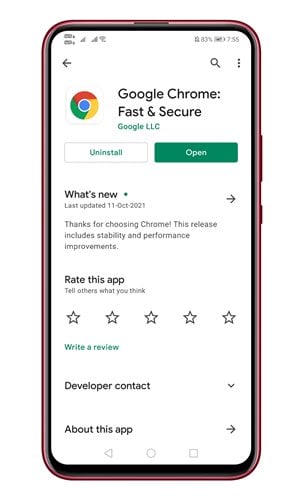
2. Ngayon, buksan ang Google Chrome at magtungo sa pahina ng paghahanap sa Google.
3. Ngayon pindutin Ang tatlong pahalang na linya Gaya ng ipinapakita sa larawan sa ibaba.
4. Mula sa kaliwang menu, i-click ang Opsyon Mga setting .
5. Sa ilalim ng Mga Setting, mag-scroll pababa at hanapin ang seksyon Autocomplete sa mga sikat na paghahanap .
6. Pumili ng opsyon Hindi nagpapakita ng mga sikat na paghahanap at i-click ang pindutan " magtipid ".
Ito ay! Tapos na ako. Pakitiyak na i-restart ang Chrome para sa Android upang mailapat ang mga pagbabago. Ito ay kung paano mo mapapahinto ang mga sikat na paghahanap sa Chrome para sa Android.
Kaya, ang gabay na ito ay tungkol sa kung paano i-disable ang mga karaniwang paghahanap sa Google Chrome para sa Android. Sana nakatulong sa iyo ang artikulong ito! Mangyaring ibahagi din sa iyong mga kaibigan. Kung mayroon kang anumang mga pagdududa tungkol dito, ipaalam sa amin sa kahon ng komento sa ibaba.